
Mozilla 的 Firefox 是計算機上最常用的網絡瀏覽器之一,還有 Google Chrome、Opera 等。 這就是為什麼全世界每天有數百萬用戶使用它的原因,其中幾乎所有人,至少一次,都遇到過這樣的問題: “網頁正在減慢您的 Firefox 瀏覽器的速度”,這是有很多疑問的東西,然後我們談談。
如果您想知道為什麼會出現這條消息以及如何處理它以免出現問題,我們在這裡告訴您所有相關信息以及它們是什麼 最實用、最有效的解決方案。
當出現網頁正在減慢 Firefox 瀏覽器速度的消息時,您嘗試訪問的網頁通常會停止加載。 用戶報告說,即使在重新加載或刷新網站後,這種情況仍然存在。 因此,您應該嘗試以下操作:
將瀏覽器更新到可用的最新版本

首先, 您必須確保您的瀏覽器具有可用的最新版本,因為這可能是導致顯示網頁減慢 Firefox 瀏覽器速度的錯誤的原因。 為此,請單擊屏幕右上角帶有三個水平條的圖標,然後單擊“幫助”按鈕,最後單擊“關於 Firefox”按鈕。 在那裡您可以檢查您是否擁有最新版本,如果是,請更新它。
清除 Firefox 瀏覽數據
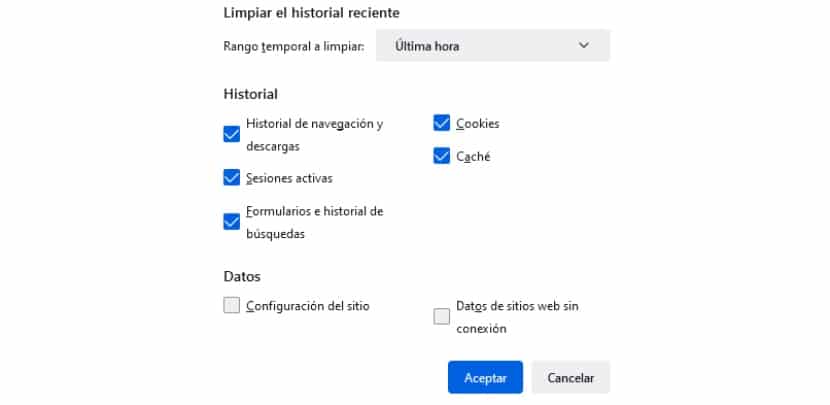
要嘗試的第二件事是清除 Firefox 瀏覽器中的瀏覽數據。 這包括緩存和 cookie。 為此,您必須執行以下操作:
- 打開火狐瀏覽器。
- 單擊瀏覽器右上角出現的帶有三個水平條的圖標,就在“X”圖標下方,即關閉圖標。
- 顯示將出現在下面的新菜單後,轉到 記錄 然後點擊它。
- 隨後,按下按鈕 最近清除歷史記錄。
- 然後將打開一個窗口,顯示從 瀏覽和下載歷史, 活動會話、表單和搜索歷史, Cookies y 隱藏的. 我們建議一開始,至少測試一下問題是不是這樣解決的, 只選中 Cookies 和 Cache 框。 如果問題仍然存在,請重試並檢查所有內容。 現在,關於要清理的時間範圍,也嘗試選擇消息開始出現的時間; 同樣,如果從那一刻起它不起作用,請選中“全部”選項。
要進行更徹底的清潔,還請選中下面的框,它們是 網站設定 y 離線網站數據。 這應該會清除網頁正在減慢 Firefox 瀏覽器的消息。
禁用已安裝的插件
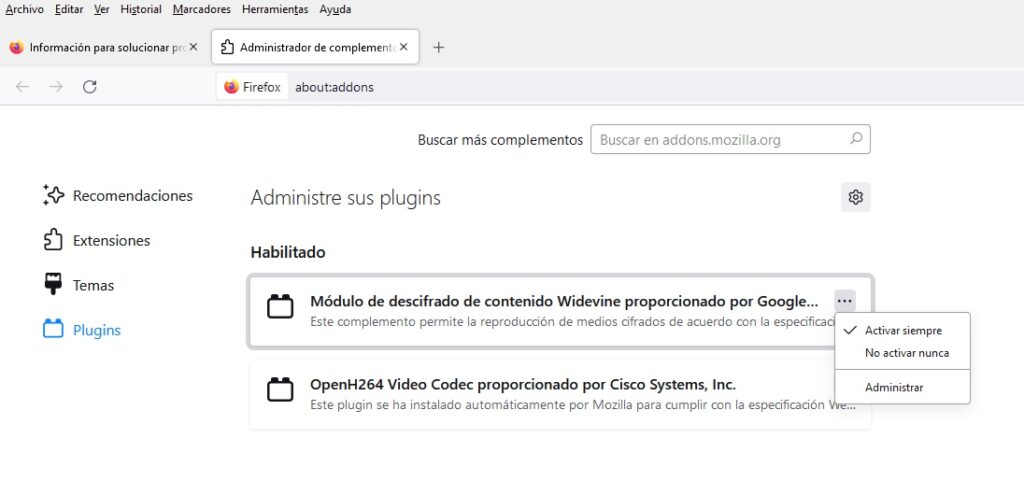
默認安裝了兩個插件,它們是“谷歌公司提供的Widevine內容解密模塊”。 和“Cisco Systems, Inc. 提供的 OpenH264 視頻編解碼器” 這些不會導致 Firefox 變慢錯誤,但其他人可能會。 因此,兩者都不要接觸,不像其他人手動安裝或由外部程序自動安裝。 如果是這種情況,請檢查並執行以下操作:
- 打開火狐瀏覽器,點擊瀏覽器右上角帶有三個橫條的圖標。
- 然後點擊 插件和主題。
- 然後找到按鈕 插件 並檢查是否安裝了其他插件,除了已經提到的兩個插件。 如果有, 單擊出現在其框右上角的各自的三點圖標,然後選擇選項 永遠不要激活。 稍後,重新啟動瀏覽器並驗證錯誤是否已成為過去。 同樣,您可以通過同一部分撤消此操作。
禁用 Mozilla 的 Firefox 硬件加速
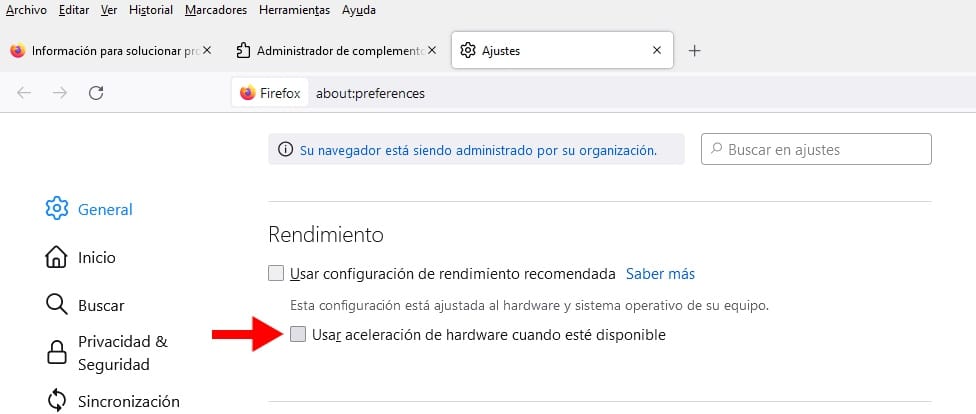
如果仍然出現錯誤“網頁正在降低您的 Firefox 瀏覽器速度”,請嘗試禁用 Firefox 硬件加速。 為此,您必須執行我們在下面指出的以下步驟:
- 打開瀏覽器,找到右上角三個橫條的圖標,然後點擊。
- 然後點擊欄目 設置.
- 一旦你到達那裡,你會發現自己的第一部分將在 一般。 向下滾動直到找到該部分 性能.
- 現在一般來說,進入 使用推薦的性能設置 它默認啟用。 停用它,然後按下按鈕可用時使用硬件加速 關閉此功能。
以安全模式啟動 Firefox
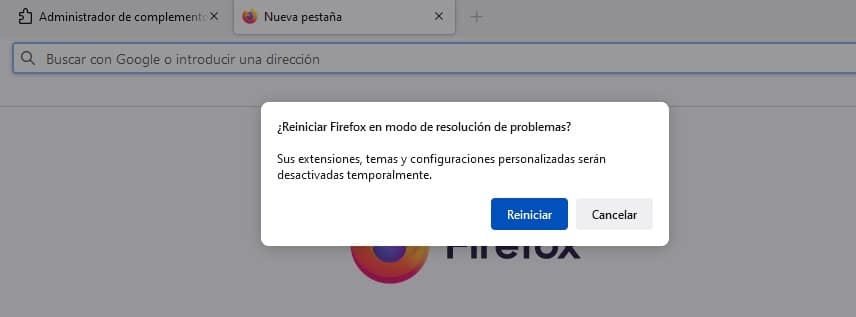
當您以安全模式啟動 Firefox 時, 擴展、主題和自定義設置將暫時禁用,直到瀏覽器重新啟動。 這樣,就可以像新安裝的瀏覽器一樣導航,無需任何修改,因此應該是另一個可能的解決Firefox中網頁導致的減速錯誤的方法。
要以安全模式啟動瀏覽器,您只需按帶有三個水平條的圖標,然後按 幫助 終於在 故障排除模式。 然後您必須重新啟動,單擊稍後出現的按鈕。
因此,這個問題會消失,至少在安全模式下是這樣。 如果正常,就知道是之前的一些配置或調整引起的問題; 在這種情況下,請執行以下操作。
將 Firefox 重置為出廠設置

如果在安全模式下瀏覽器工作正常並且沒有出現減速消息的問題,則將其恢復為出廠設置,當然,您也可以在沒有首先嘗試瀏覽器的安全模式的情況下執行此操作。 為了它, 將以下內容複製並粘貼到地址欄中:“about: support”,當然沒有引號。
後來,在右邊的框中, 點擊按鈕 重置Firefox 並確認操作。
更新顯卡驅動程序和任何其他過時的
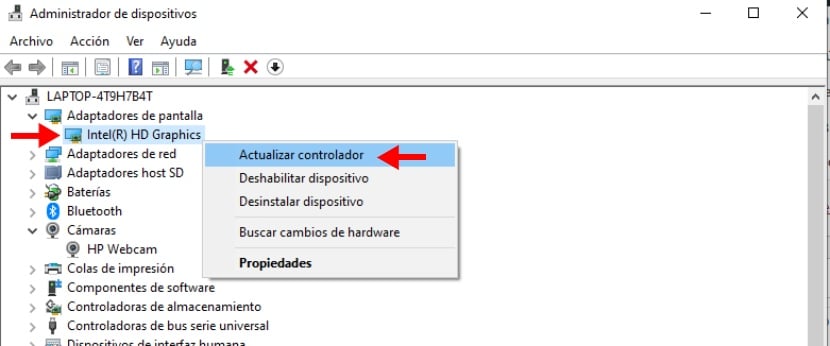
他們要導入是否在Firefox中出現減慢網頁的問題, Windows 計算機組件和設備驅動程序必須始終是最新的。 同樣,在這種特定情況下,必須更新顯卡驅動程序,因為問題可能出在其中,因為它們是消耗大量系統資源的網頁,因此需要顯卡來減輕負載。
要更新計算機的顯卡驅動程序,您需要 打開“設備管理器”。 為此,您必須在位於屏幕左下角開始按鈕旁邊的 Windows 搜索欄中鍵入該名稱。 然後您必須查找條目“顯示適配器”,然後顯示它。 最後,右鍵單擊 Intel (R) HD Graphics,然後在出現的選項窗口中單擊“更新驅動程序”。